

最近有一些小伙伴使用win8操作系统的时候遇到了一个问题,就是不太习惯win8的开始菜单界面,因为已经习惯了win7或者xp的开始菜单界面,那么我们该如何修改回去呢?这让用户感到很头疼。于是这次老油条装机大师小编为大家带来win8系统修改开始菜单界面的方法教程,下面就跟着小编一起来一探究竟吧。
具体的操作步骤:
一、首先使用快捷键“win+R”打开“运行”窗口,接着在窗口中输入“gpedit.msc”点击回车。
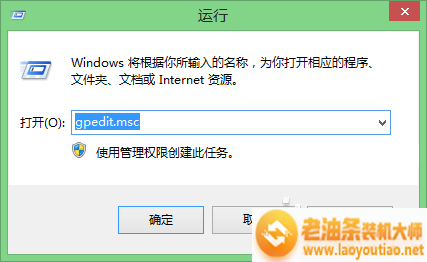
二、接着依次打开下面的选项:用户配置、管理模板、“开始”菜单和任务栏。
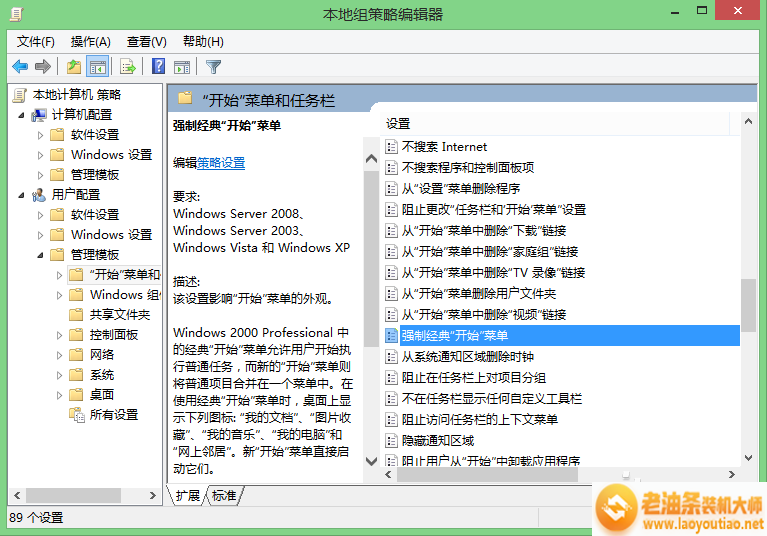
三、之后在“强制经典开始菜单”窗口中找到“已启用”,然后双击直接启动。
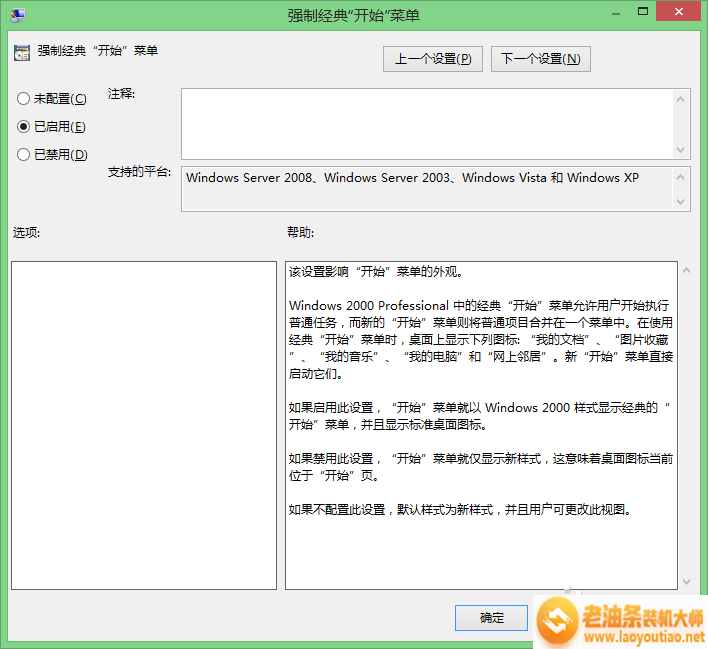
上面是关于win8系统修改开始菜单界面的方法教程,你们学会了吗?感谢阅读,更多实用教程尽在老油条装机大师。
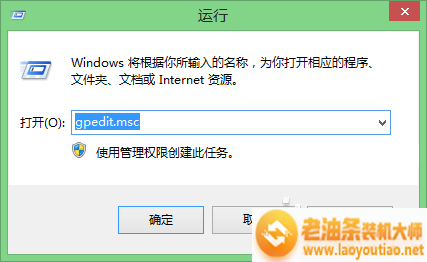
最近有一些小伙伴使用win8操作系统的时候遇到了一个问题,就是不太习惯win8的开始菜单界面,因为已经习惯了win7或者xp的开始菜单界面,那么我们该如何修改回去呢?这让用户感到很头疼。于是这次老油条装机大师小编为大家带来win8系统修改开始菜单界面的方法教程,下面就跟着小编一起来一探究竟吧。















